本教程旨在指导初学者如何在HTML元素(如按钮和标题)中设置背景图片。我们将重点介绍CSS ——background-image——属性的正确使用方法,特别是如何避免因引号冲突导致的常见问题,并通过实际代码示例和最佳实践,帮助您创建视觉效果更丰富的网页元素。
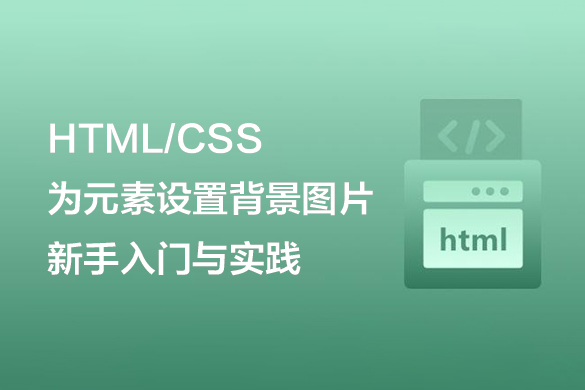
在网页设计中,为按钮、标题或其他容器元素添加背景图片是提升视觉吸引力的常用技巧。本教程将详细讲解如何通过CSS的background-image属性实现这一效果,并提供实用的代码示例和注意事项。
一、理解 background-image 属性
background-image是CSS中用于为一个元素的背景设置一个或多个背景图片的属性。其基本语法是background-image: url("图片路径");。图片路径可以是相对路径,也可以是绝对路径(包括网络图片URL)。
二、为按钮设置背景图片
为按钮设置背景图片是常见的需求,可以使按钮更具个性化。这里我们将通过内联样式和外部/内部样式表两种方式进行演示。
1. 使用内联样式设置背景图片
内联样式直接在HTML标签的style属性中定义CSS规则。在处理background-image时,尤其需要注意引号的使用。
示例代码:
<button style='background-image: url("https://mars.nasa.gov/system/resources/detail_files/26895_PIA25326-web.jpg"); background-size: cover; background-position: center; color: white; padding: 10px 20px; border: none; border-radius: 5px; cursor: pointer; font-size: 16px;'>
探索火星奥秘
</button>注意事项:
引号冲突处理: 在上述示例中,style属性的值使用了单引号('),而url()函数内部的图片路径使用了双引号(")。这是为了避免HTML解析器将url("...")中的双引号误认为是style属性值的结束,从而导致样式失效。如果style属性的值使用双引号,那么url()内部的路径就应该使用单引号,反之亦然。例如:style="background-image: url('path/to/image.jpg')"。
其他背景属性: 为了更好地控制背景图片的显示效果,通常会配合使用background-size(控制图片大小,如cover覆盖整个区域,contain包含在区域内)、background-position(控制图片位置,如center居中)、background-repeat(控制图片是否重复,如no-repeat不重复)等属性。
文本可读性: 当背景图片较复杂或颜色较深时,确保按钮文本颜色与背景有足够的对比度,以保证可读性。
2. 使用外部/内部样式表设置背景图片(推荐)
将CSS样式与HTML结构分离是良好的开发实践,有助于提高代码的可维护性和复用性。
示例代码:
<!DOCTYPE html>
<html>
<head>
<meta charset="UTF-8">
<meta name="viewport" content="width=device-width, initial-scale=1.0">
<title>背景图片按钮示例</title>
<style>
/* 内部样式表 */
.mars-button {
background-image: url("https://mars.nasa.gov/system/resources/detail_files/26895_PIA25326-web.jpg");
background-size: cover;
background-position: center;
background-repeat: no-repeat; /* 确保图片不重复 */
color: white;
padding: 12px 25px;
border: none;
border-radius: 8px;
cursor: pointer;
font-size: 18px;
font-weight: bold;
text-shadow: 1px 1px 2px rgba(0, 0, 0, 0.5); /* 增加文字阴影提高可读性 */
transition: transform 0.2s ease-in-out; /* 添加hover效果 */
}
.mars-button:hover {
transform: scale(1.05); /* 鼠标悬停时放大 */
}
</style>
</head>
<body>
<button>探索火星奥秘</button>
</body>
</html>在这种方式下,CSS规则直接在<style>标签内定义(内部样式表)或链接到外部CSS文件,不再有内联样式中引号冲突的顾虑,因为CSS解析器会独立处理CSS语法。
三、为标题或其他文本元素设置背景图片
为标题(如<h1>、<h2>等)或任何块级元素(如<div>、<p>等)设置背景图片的方法与按钮类似。通常,我们会将这些元素视为一个背景区域,并在其上叠加文本。
示例代码:
<!DOCTYPE html>
<html>
<head>
<meta charset="UTF-8">
<meta name="viewport" content="width=device-width, initial-scale=1.0">
<title>背景图片标题示例</title>
<style>
.hero-section {
background-image: url("https://mars.nasa.gov/system/resources/detail_files/26895_PIA25326-web.jpg");
background-size: cover;
background-position: center;
background-repeat: no-repeat;
min-height: 300px; /* 设置最小高度以展示背景图 */
display: flex; /* 使用Flexbox居中文本 */
justify-content: center;
align-items: center;
text-align: center;
color: white; /* 确保标题文字可读 */
text-shadow: 2px 2px 4px rgba(0, 0, 0, 0.7); /* 增加文字阴影 */
margin-bottom: 20px;
}
.hero-section h1 {
font-size: 3em;
margin: 0; /* 移除默认外边距 */
}
.hero-section p {
font-size: 1.2em;
max-width: 600px;
margin-top: 10px;
}
</style>
</head>
<body>
<div>
<div>
<h1>欢迎来到火星探索之旅</h1>
<p>发现红色星球的奥秘,见证人类科技的奇迹。</p>
</div>
</div>
<p style="text-align: center;">页面其他内容...</p>
</body>
</html>在这个示例中,我们创建了一个div作为英雄区域(hero section),并为其设置了背景图片。<h1>和<p>标签则作为其子元素,文本内容叠加在背景图片之上。
四、高级控制与最佳实践
1、背景图片位置与大小:
background-position: 控制图片在元素中的起始位置,可以是关键词(如top, center, bottom, left, right)或像素/百分比值。
background-size: 控制图片的大小。除了cover和contain,也可以使用具体像素值或百分比。
background-attachment: 控制背景图片是否随页面滚动(scroll,默认)或固定(fixed)。
2、多重背景图片:background-image属性支持设置多张背景图片,用逗号分隔。例如:background-image: url('image1.png'), url('image2.png');。
3、CSS背景简写属性: 可以使用background简写属性一次性设置所有背景相关属性,顺序通常是:background: color image repeat attachment position / size;。例如:
.element {
background: #000 url("path/to/image.jpg") no-repeat center / cover;
}4、可访问性与用户体验:
对比度: 确保文本颜色与背景图片之间有足够的对比度,以便所有用户都能清晰阅读。可以使用text-shadow或半透明背景层来提高文本可读性。
图片优化: 使用压缩过的图片,减小文件大小,提高页面加载速度。
备用方案: 在背景图片加载失败时,可以通过background-color提供一个备用背景色,避免元素显示为空白。
5、响应式设计: 在不同屏幕尺寸下,背景图片可能需要调整显示方式。可以使用媒体查询(@media)来调整background-size、background-position或其他相关属性,以适应移动设备或桌面视图。
总结
通过CSS的background-image属性,我们可以为HTML元素添加丰富多彩的背景图片,极大地提升网页的视觉效果。掌握正确的引号使用规则、配合其他背景属性进行精细控制,并遵循良好的CSS实践,将帮助您创建出既美观又高效的网页设计。在实际开发中,推荐使用外部或内部样式表来管理CSS,以保持代码的整洁和可维护性。











还木有评论哦,快来抢沙发吧~